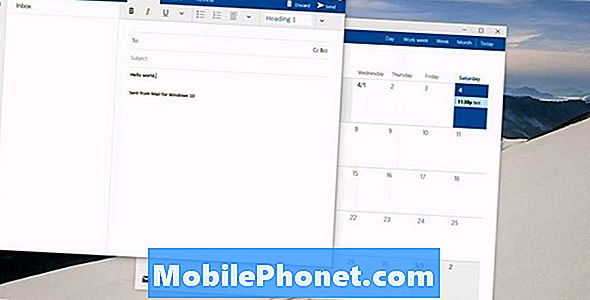
Innehåll
- Problem med Outlook Mail i Windows 10: Är du säker på att du vill ändra, lägga till eller ta bort ditt konto?
- Problem med Outlook Mail i Windows 10: Ditt konto behöver en uppdatering
- Problem med Outlook Mail: kan inte se dina mappar
- Problem med Outlook Mail: Kommer inte automatiskt att synkronisera med något konto
- Outlook Mail Problem: Något gick fel med eas.Outlook.com
Massor av apps bakade i Windows 10 har fantastiska rykte. De ser bra ut, fungerar bra och hjälper dig att komma igenom uppgifter som du skulle behöva för att vara beroende av en webbplats eller ett skrivbordsprogram för med äldre versioner av Windows. Att Microsoft tar ansvar för vad användarna normalt gör är att berömma. Det finns dock ett problem. Outlook Mail i Windows 10 är inte lika pålitlig som det kan vara. Faktum är att "mail i Windows 10-problem" är ett ganska populärt ämne för Windows-användare att söka efter.
Under åren har Microsoft inte alltid varit så inblandad som den kunde ha varit med grundläggande uppgifter. Under en lång tid sammanfogade företaget inte en kvalitetspostapp med Windows alls. I stället räknade det med att elanvändare köpte Outlook med företagets Office-paket. Det satsar på de hemma som hämtar Windows Live Mail-tillägget tillsammans med den nu borttagna skiffer av Windows Live-appar. Outlook Mail för Windows 10 var en chans att göra det rätta av användarna.
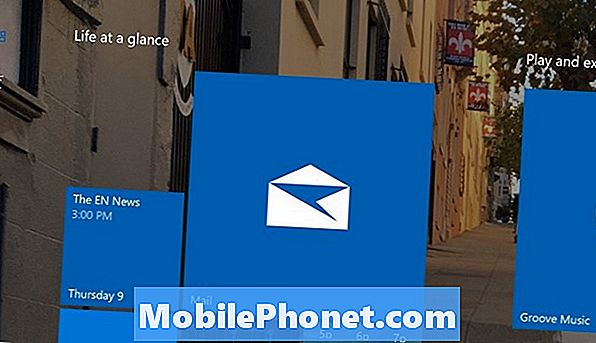
För att vara tydlig, har Outlook Mail i Windows 10 mycket att göra för det. Den stöder alla viktiga e-postleverantörer, inklusive Gmail, Yahoo och Microsofts egen Outlook.com. Appen ger meddelanden när nya e-postmeddelanden kommer fram. Dess Live Tile gör att du enkelt kan se om du har nya e-postmeddelanden för var och en av dina konton. Den kan kopplas till Cortana personliga assistent. Hon följer dina paket, gör nya påminnelser baserat på e-postmeddelanden som du skickat och dikterar nya e-postmeddelanden till dig.
Läs: Så här lägger du till e-postkonton i Mail i Windows 10
Men du måste faktiskt kunna hålla Outlook Mail i Windows 10 tillräckligt länge för att göra allt detta. Här är de vanligaste Outlook Mail-problemen i Windows 10 och hur du åtgärdar dem.
Problem med Outlook Mail i Windows 10: Är du säker på att du vill ändra, lägga till eller ta bort ditt konto?
Det här är en av de vanligaste Outlook Mail-problemen som plagerar användare, vilket är ironiskt eftersom det inte alls är en bugg alls.
Vad appen frågar er är du säker på att du vill göra ändringar i dina konton som kan påverka hur din dator fungerar? Om du ser det här meddelandet beror det på att en av de konton du håller på att ändra är ett företags- eller företagskonto som kan ha villkor för att ansluta till det. Företag kan kräva att din enhet har ett lösenord, till exempel.
Du måste godkänna att lägga till kontot.
Problem med Outlook Mail i Windows 10: Ditt konto behöver en uppdatering
Outlook har en konstig fråga med uppdatering. Ibland når din dator bara har vaknat från viloläge eller viloläge, kommer Outlook Mail att nå ut till ditt mail för att kontrollera och se vad som är nytt. Plötsligt tittar du på en anmälan som säger att du måste uppdatera ditt konto.
För närvarande försök inte något drastiskt. Uppdatera kontoinformationen först. Nästa försök synkronisera ditt konto igen. Om meddelandet inte går bort, gå till Inställningarna genom att klicka eller peka på kuggan längst ned till vänster på skärmen. Gå till Hantera konton. Tryck nu på eller klicka på det konto du har problem med. Om du är säker på att du har rätt användarnamn och lösenord, Ta bort kontot och försök synkronisera igen.
Problem med Outlook Mail: kan inte se dina mappar
Det här är inte en bugg, lika mycket som det är precis som Outlook Mail designades. Det försöker hålla ringen till ett minimum genom att inte visa din fullständiga lista över mappar i sidofältet. Sidofältet är reserverat för dina favoritmappar. Endast appen vet inte vilka mappar som är viktigast för dig. Det är obekvämt först, men det kan vara farligt om du redan har lagt till sorteringsregler som skickar vissa e-postmeddelanden till vissa mappar. Du kanske saknar något viktigt, som en proposition.

Välj konto med mappar som du vill se på sidofältet enkelt. Klicka eller knacka på Mer text under det här kontot. Högerklicka nu eller tryck och håll ned den mapp som du alltid vill kunna se. Välj Lägg till i favoriter.
Varje mapp som du lägger till som favorit kommer att vara placerad så att du alltid kan se den. Du kan högerklicka eller knacka på och hålla kvar på varje mapp för att stifta den till startskärmen / startmenyn också.
Problem med Outlook Mail: Kommer inte automatiskt att synkronisera med något konto
Nedan i mittenpanelen i Outlook Mail i Windows 10 sitter en statusfält som låter dig veta det senaste kontot uppdaterades. Vissa användare har märkt att appen slutar synkronisera alla sina konton.
Endast två metoder har lyckats lösa problemet hittills. Det första innebär att du öppnar inställningar app och sedan knacka på eller klicka på Systemet. Från listan över menyer till vänster, välj Appar och funktioner. Hitta Mail och kalender app i listan över appar. Tryck på den och tryck sedan på Avancerade alternativ. Tryck på Återställa knapp. Observera att du måste lägga till dina konton tillbaka till appen.
Den andra bekräftade metoden är att återställa datorn från återställningsmenyn i Inställningarna. Vi rekommenderar att du gör det.
Outlook Mail Problem: Något gick fel med eas.Outlook.com
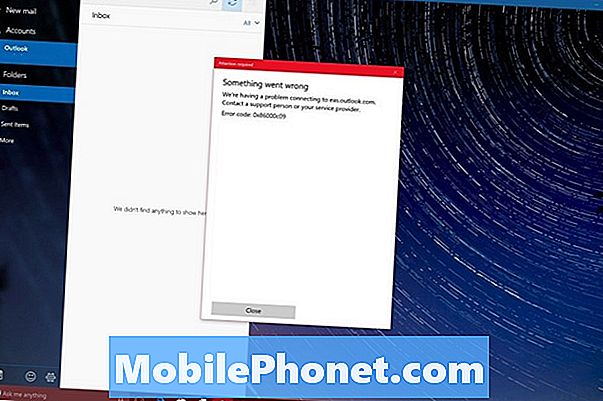
Det finns en väldigt konstig fråga som uppstår i Outlook Mail som i grunden dödar synkronisering för ett konto. Oavsett hur många gånger du raderar kontot och lägger till det igen. Även om du återställer din dator kommer det inte att lösa problemet.
Tyvärr finns det inget som du kan göra om detta problem i slutet. Användare som har upplevt problemrapporten som kontaktar Outlook.com Support för hjälp så småningom åtgärdat problemet, men tog dagar. För att komma i kontakt med dem måste du logga in på Outlook.com-webbplatsen och klicka eller peka på frågetecknet längst upp till höger. Leta efter en länk till Hjälp längst ner på sidofältet.
Måste vara mobil fortsätter att lägga till mer i den här listan över problem med Outlook Mail när vi lär oss om fler korrigeringar och lösningar för saker som förstör appen för vissa användare.


